

在使用Windows 7系统连接宽带时,有时可能会遇到错误代码711的提示,这可能会导致连接失败,给用户带来一定的困扰。错误代码711通常表示宽带连接管理器无法加载所需的驱动程序,或者系统中存在其他配置问题。在本文中,我们将探讨引起错误代码711的可能原因,并提供解决方法,帮助您顺利解决这一问题,确保您能够成功连接宽带并畅享网络服务。
具体方法如下:
1、按“Win+R”键打开运行,在运行输入“services.msc”。
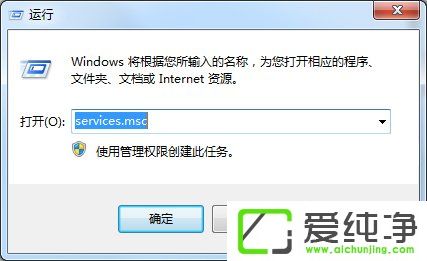
2、进去服务列表界面之后,在右边找到“Remote Access Connection Manage ”并双击打开,我们把鼠标放在旁边也可以看到是一个管理远程网络的服务。
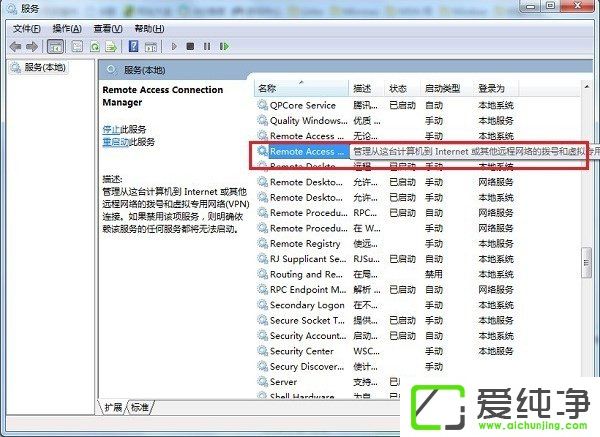
3、进去之后,将这个服务启动,如下图所示:
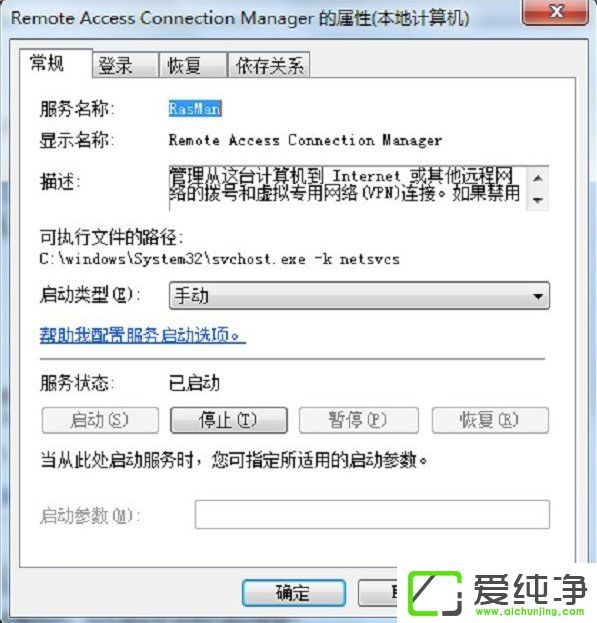
4、启动服务之后,将启动类型设为“自动”,如下图所示:
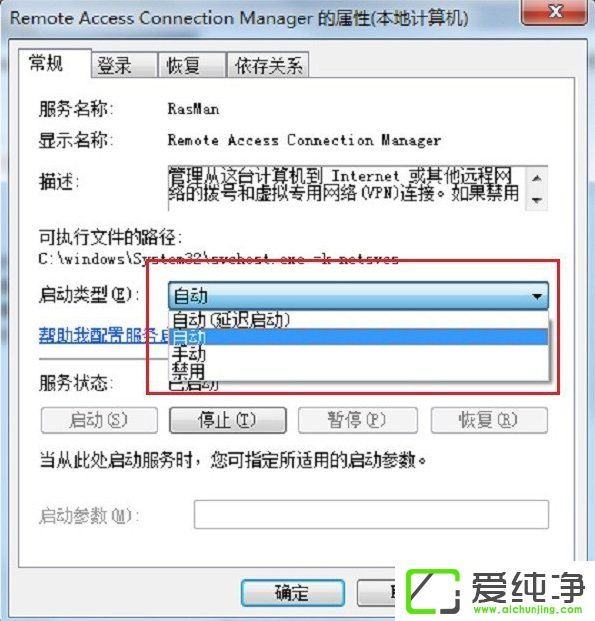
5、点击桌面上的计算机,将“C:/Windows/System32”路径放到地址栏,点击进去,找到“LogFiles”。
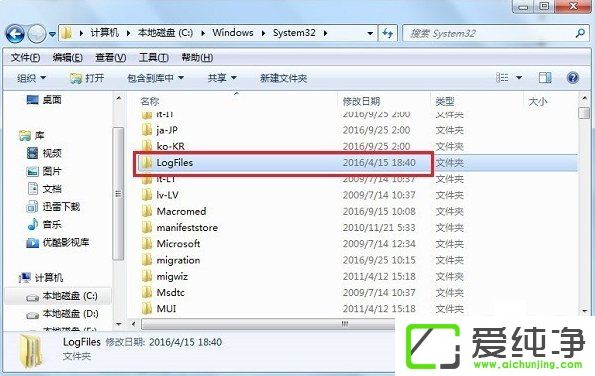
6、右键“LogFiles”,选择“管理员取得所有权”,相信点击之后,问题已经解决了。
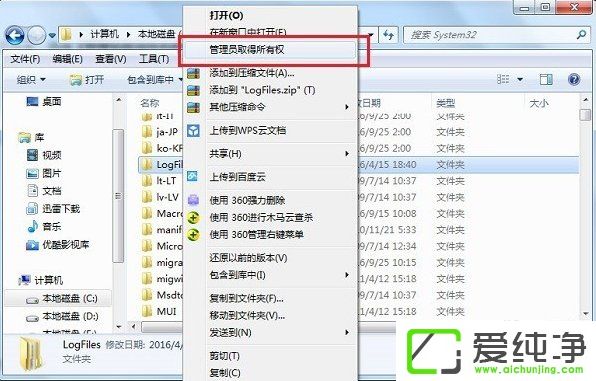
通过本文提供的方法,您应该能够解决Windows 7系统中出现的错误代码711导致的宽带连接问题。无论是通过重新启动相关服务、检查网络适配器设置、更新驱动程序还是修改系统注册表,都可以帮助您排除错误并成功连接宽带。
| 留言与评论(共有 条评论) |